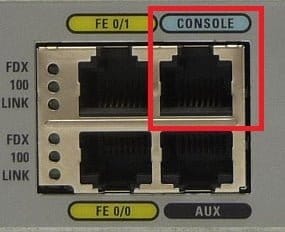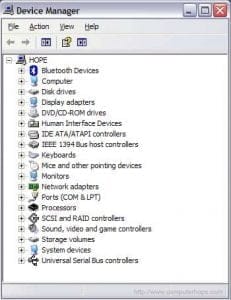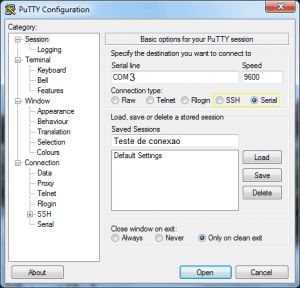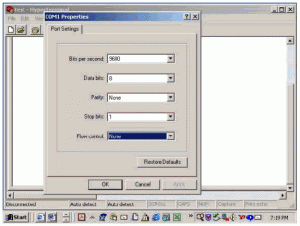jul 6, 2016 | Blog, Configuração de Switches Cisco, Roteadores Cisco
Neste artigo trataremos de como se conectar em uma porta console de um equipamento Cisco. (Switch, Roteador, Firewall e etc) e Configurar Roteador Cisco e Switch Catalyst.
(Como Configurar Roteador Cisco)
Itens necessários para a conexão.
1. Um Cabo Console

2. Software para conexão com o equipamento usado também para Configurar Roteador Cisco
.
Obs.: Recomendamos o download de um programa para se conectar ao equipamento via protocolo serial RS-232 para troca de dados. Se você esta usando uma versão do windows anterior ao ao Windows Vista, poderá utilizar o Hyperterminal que já vem instalado por parão, caso contrário você pode utilizar o Putty ou Tera Term, porém existe diversos programas que podem ser utilizados. Links para downloads estão disponíveis no final deste arquivo.
3, Adaptador USB x DB9(Para notebooks que não possuem porta Serial RS-232)

Cabo Serial X USB
Como fazer a Conexão dos cabos para Desktop:
1. Use o conector RJ45 do cabo console para conectar na porta Console do equipamento Cisco


Conector RJ 45 – Porta Console – Equipamento Cisco
2. Use o conector DB9 do cabo console para conectar na porta serial do seu desktop

Cabo Serial Fêmea Porta Serial Macho
Como fazer a Conexão dos cabos usando Notebook:
Como Conectar:
1. Instale o driver do seu cabo adaptador
2. Use o conector RJ45 do cabo console para conectar na porta Console do equipamento Cisco
3. Use o conector DB9 do cabo console para conectar no cabo adaptador
4. Use o conector USB do seu cabo adaptador para conectar no seu notebook
Antes de configurar o software de conexão, devemos verificar qual a porta serial que esta instalado o cabo USB:
1. Abra o Windoows Explorer e localize o ícone meu computador
2. Clique com o botão direito e selecione e clique em propriedades
3. Clique em Gerenciador de dispositivo e encontrará uma tela semelhante a da imagem abaixo, verifique no item Portas (COM & LPT) em qual a porta COM a USB Serial esta instalada. No exemplo abaixo o adaptador esta instalado na serial COM3.

Windows Device Manager
Ápos ter verificado o número da porta, abra o software de conexão, no nosso exemplo vamos usar o Putty

Digite o número da porta em Serial Line. (Ex.COM3)
Selecione Serial em Connection Type
Digite um nome para a Conexão em Saved Sessions (Ex. Teste de conexao)
Clique em Open e aguarde a conexão. Caso necessário, revise os passos acima.
Segue os links para download.
Links Relacionados:
Como recuperar a senha do Roteador Cisco
Como configurar a console do Roteador Cisco
Final Fabricação e Vendas de Roteadores e Swithces Cisco
Recuperar a configuração de um Switch Cisco Catalyst 3560, 3750, 2960 e 3550
Caso precise contratar nosso suporte técnico clique aqui e solicite uma cotação.
Se você gostou deste artigo compartilhe ou envie para um amigo.
Seta Telecom – Suporte Técnico.
jul 1, 2016 | Blog, Configuração de Switches Cisco
Recuperaração de Configuração Switch Cisco Catalyst
Recupere a configuração Switch Cisco Catalyst ( WS-C3560, WS-C3750, WS-C2960 e WS-C3550)
(Configuração Switch Cisco)

Os modelos abranjidos neste artigo: WS-C3560, WS-C3750,WS-C2960 eWS-C3550 (Não se leva em consideração para a realização deste procediemento de Recuperaração de Configuração Switch Cisco o número de portas, velocidade e versão do Cisco IOS )
Muitos amigos podem fazer a pergunta “como recuperar a configuração de um switch Cisco Catalyst a partir de uma imagem de sistema corrompido ou ausente ou uma variável de inicialização definida incorretamente?”
Neste post gostaríaamos de compartilhar os passos de uma forma simples a fim de recuperar a configuração do switch Cisco Catalyst.
Preparação:
Ligar um PC á porta do console do switch. Use um programa de emulação de terminal, como o Putty ou Teraterm para estabelecer a sessão console Abaixo as definições:
- Bits per second 9600
- Data bits 8
- Parity none
- Stop bits 1
- Flow control none
Nota: Este documento não está limitado a versões específicas de software e hardware.
Nota: Se pretende executar este procedimento o em um ambiente de produção, certifique-se de que você tem conhecimento sobre o potencial impacto de qualquer comando.

Para quais situações aplicar este procedimento?
Quando o switch Catalyst apresenta erros de inicialização, nessas condições podem aplicar:
- O switch reinicializa continuamnte.
- O switch exibe o prompt.
- Erro de carregamento da memória flash: aparece a mensagem
O Switch Apresenta o Prompt do switch: ou “Error Loading Flash:”
O prompt do switch indica que o switch não foi iniciado completamente e exige que o usuário para complete o processo de inicialização.
O erro no carregamento da flash: esta mensagem indica que o switch não conseguiu carregar a imagem devido a mesma se encontrar corrompida ou ausente.
A imagem corrompida ou ausente pode ser o resultado de uma falha no download. Neste caso, a imagem possui um checksum inválido ou uma atualização de software que falhou, e o procedimento de atualização não foi seguido corretamente. Existe a possibilidade de que a imagem possa ter sido apagada pelo usuário e não substituiu por uma outra imagem. Uma variável de inicialização pode ter sido configurada incorretamente.
Com uma sessão de console aberta, você verá uma mensagem de erro que semelhante a esta:
Error loading “flash: c2950-i6q4l2-mz.121-12c.EA1.bin”
Normalmente, o switch tenta iniciar automaticamente a próxima imagem válida armazenada no sistema de arquivo da memória Flash.
Se não houver uma imagem de backup válida para a inicialização, o processo de inicialização falhar completamente. Se o switch estiver em um reboot contínuo, conclua um dos procedimentos descritos neste passo, que depende do modelo do switch.
Nota: Se o switch não estiver em um processo de reboot contínuo, mas já está no prompt switch:, vá diretamente para a Etapa 2.
- Desligue o cabo de alimentação do switch.
- Mantenha pressionado o botão MODE enquanto você volta a ligar o cabo de alimentação ao switch. (O botão MODE está no lado esquerdo do painel frontal.)
- Solte o botão MODE após o LED que está acima de Porta 1x se apague.
- Nota: A posição do LED pode variar de acordo com o modelo do switch.
- Agora você está no prompt do switch.

Cisco 3550, Catalyst 3560 e 3750 sistema de arquivos na memória Flash
A organização do sistema de arquivos Flash em um catalizador 2970, 3550, 3560, e 3750 é um pouco diferente. Você pode armazenar o arquivo de imagem Cisco IOS no diretório flash:. No entanto, se você usar a imagem Cluster Management Suite (CMS), a fim de gerenciar switches com uma interface web, você pode armazenar o arquivo de imagem do IOS Cisco em seu próprio diretório. Digitar o comando dir flash: para exibir o arquivo de imagem neste caso.
Switch: dir flash:
Diretório do Flash: /
2 -rwx 976 <data> vlan.dat
3 -rwx 386 <data> system_env_vars
4 -rwx 5 <data> private-config.text
6 -rwx 1554 <data> config.text
24 drwx 192 <data> c3550-i5q3l2-mz.121-13.EA1
! – Você pode armazenar o arquivo de imagem do IOS Cisco em seu próprio diretório.
! – O nome do diretório com o nome da imagem, mas excluir a extensão .bin.
42 -rwx 33 <data> env_vars
! – Saída suprimida.
switch: dir flash: c3550-i5q3l2-mz.121-13.EA1
! – Digite o comando dir flash: <diretório>
! – Este Comando exibirá o arquivo de imagem do switch Cisco (IOS).
Diretório do Flash: c3550-i5q3l2-mz.121-13.EA1 /
25 drwx 832 <data> html
40 -rwx 3.993.612 <data> c3550-i5q3l2-mz.121-13.EA1.bin
! – Este é o local onde o arquivo de imagem Cisco IOS é armazenado para uma imagem CMS.
41 -rwx 252 <data> Informação
9992192 bytes disponíveis (6006784 bytes usado)
Nota: A saída deste comando é mostratda a partir de um switch Catalyst 3550. A família de switches Catalyst 2970, 3560 e 3750 varia ligeiramente.
Tentativa de inicializar a imagem
Depois de ter verificado que o arquivo de imagem Cisco IOS reside na flash, devemos tentar iniciar o switch através desta imagem. Digite o comando boot flash: ou boot flash: diretório / nome do arquivo. Se você digitar o comando de inicialização acima (boot flash) e como resultado a inicialização foi bem sucedida o switch exibirá o prompt:
switch>
ou
nome do host>
Pressione RETURN para começar!
switch>
! –A inicialização foi bem sucedida.(The bootup was successful.)
Certifique-se de verificar se você configurou a declaração de inicialização correto no respectivo switch. Consulte a seção Verificar deste documento.
Se você digitou o comando de inicialização acima (boot flash) e o resultado não foi uma inicialização bem sucedida ou o switch exibe alertas/mensagens ou está preso em uma reinicialização contínua novamente. A única opção para recuperar o switch é realizar uma transferência de arquivos via Xmodem. Passo 4 cobre esta transferência de arquivo. A transferência típica de arquivos Xmodem pode demorar até 2 horas dependendo do tamanho da imagem.
Em breve publicaremos um post onde ensinaremos como efetuar a transferência de arquivos via XMODEN.
Links Relacionados:
Como recuperar a senha do Roteador Cisco
Como configurar a console do Roteador Cisco
Switch Cisco Catalyst C2960-X Series/
Switch Cisco Catalyst C3850 Series
Caso precise contratar nosso suporte técnico clique aqui e solicite uma cotação.
Se você gostou deste artigo compartilhe ou envie para um amigo.
Seta Telecom – Suporte Técnico.